|
SUNSHINE

Pour traduire ce tutoriel, créé avec PSP2020, j'ai utilisé PSPX7, mais il peut également être exécuté avec les autres versions. Suivant la version utilisée, vous pouvez obtenir des résultats différents. Depuis la version X4, la fonction Image>Miroir a été remplacée par Image>Renverser horizontalement, et Image>Renverser avec Image>Renverser verticalement . Dans les versions X5 et X6, les fonctions ont été améliorées par la mise à disposition du menu Objets. Avec la nouvelle version X7, nous avons encore Image>Miroir et Image>Renverser/Retourner, mais avec nouvelles différences. Voir les détails à ce sujet ici Certaines dénominations ont changées entre les versions de PSP. Les plus frequentes dénominations utilisées:   traduction italienne ici traduction italienne ici Vos versions ici Vos versions iciNécessaire pour réaliser ce tutoriel: Déco à choix Matériel ici Pour les tubes fournis merci Beatriz, NaiseM et Lana. Le reste du matériel est de Edith. (ici les liens vers les sites des créateurs de tubes) Modules Externes: consulter, si nécessaire, ma section des filtres ici Filters Unlimited 2.0 ici Mehdi - Wavy Lab 1.1 ici Mehdi - Sorting Tiles ici Mura's Meister - Perspective Tiling ici Carolaine and Sensibility - CS_Ldots ici AAA Frames - Foto Frame ici  en fonction des couleurs utilisées, vous pouvez changer le mode mélange et l'opacité des calques. Dans les plus récentes versions de PSP, vous ne trouvez pas le dégradé d'avant plan/arrière plan ou Corel_06_029. Vous pouvez utiliser le dégradé des versions antérieures. Ici le dossier Dégradés de CorelX.  Placer les sélections dans le dossier Sélections Placer le preset Emboss 3 dans le dossier Paramètres par défaut. 1. Ouvrir une nouvelle image transparente 900 x 600 pixels. Placer en avant plan la couleur #23363b, et en arrière plan la couleur #846d56. 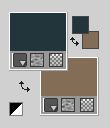 Préparer en avant plan un dégradé de premier plan/arrière plan, style Linéaire. 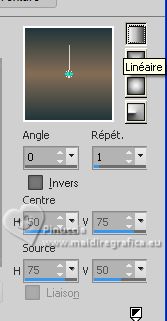 Remplir  l'image transparente du dégradé. l'image transparente du dégradé.2. Effets>Modules Externes>Mehdi - Wavy Lab 1.1. Ce filtre crée des dégradés avec les couleurs de votre palette: la premiére est la couleur d'arriére plan, la deuxiéme est la couleur d'avant plan. Garder les autres deux couleurs créées par le filtre 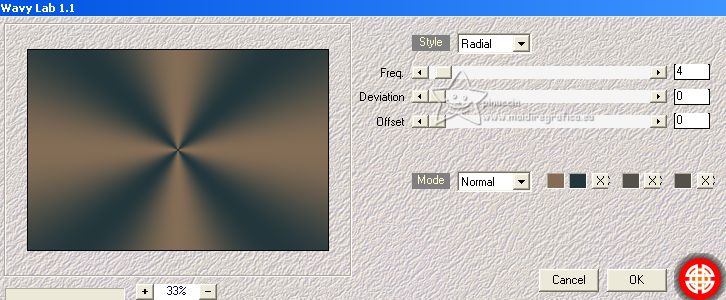 3. Effets>Modules Externes>Mehdi - Sorting Tiles.  4. Effets>Modules Externes>Filters Unlimited 2.0 - &<Bkg Designer sf10II> - DIS Refractor 1. 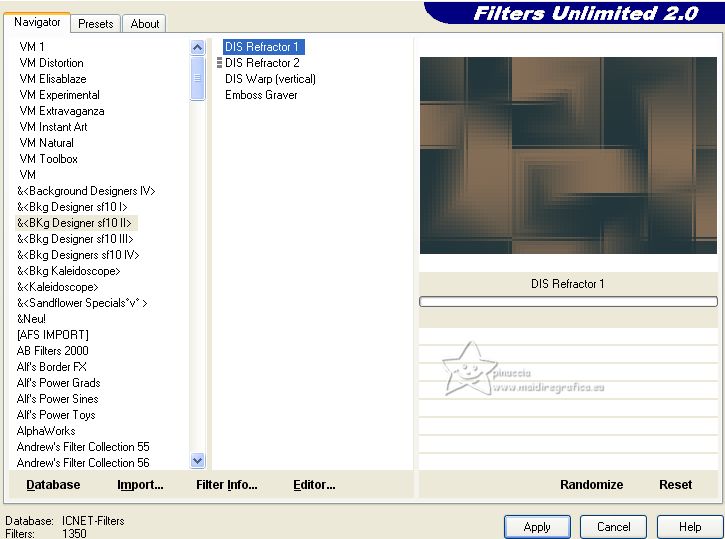 5. Effets>Filtre personnalisé - sélectionner le preset Emboss 3 et ok.  Effets>Effets de bords>Accentuer. 6. Sélections>Charger/Enregistrer une sélection>Charger à partir du disque. Chercher et charger la sélection edith_1 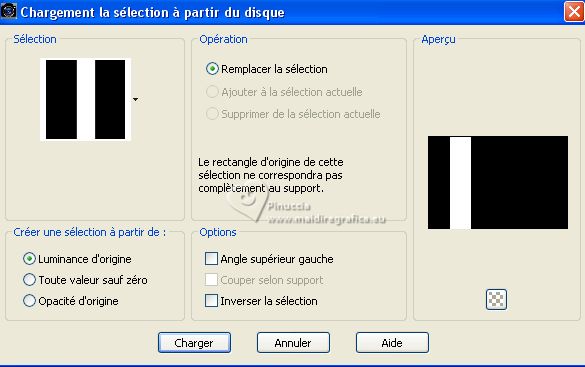 Sélections>Transformer la sélection en calque. 7. Réglage>Flou>Flou gaussien - rayon 30.  8. Effets>Modules Externes>Carolaine and Sensibility - CS_LDots.  Régalge>Netteté>Netteté. 9. Effets>Effets 3D>Ombre portée.  Sélections>Désélectionner tout. 10. Ouvrir le tube Decor_nmcriacoes_39 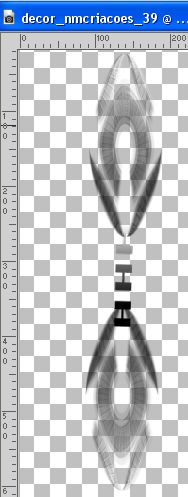 Édition>Copier. Revenir sur votre travail et Édition>Coller comme nouveau calque. Déplacer  le tube sur la forme. le tube sur la forme.Réglage>Netteté>Netteté. Calques>Fusionner>Fusionner le calque de dessous. 11. Effets>Effets d'image>Décalage. 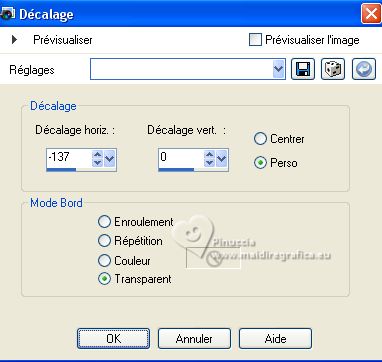 Fermer ce calque pour le moment. 12. Vous positionner sur le calque Raster 1. Sélections>Charger/Enregistrer une sélection>Charger à partir du disque. Chercher et charger la sélection edith_2 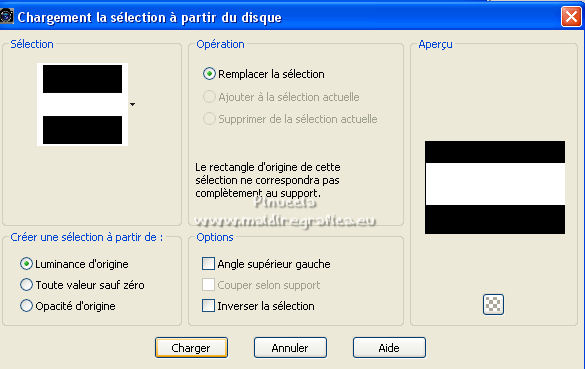 Sélections>Transformer la sélection en calque. 13. Réglage>Flou>Flou gaussien - rayon 30.  Sélections>Désélectionner tout. 14. Effets>Effets de distorsion>Vagues.  15. Re-ouvrir le calque fermé et rester positionner sur le calque Sélection transformée. Activer l'outil Baguette magique  e cliquer dans la partie transparente pour la sélectionner.  16. Ouvrir le misted LD-misted landscape-206 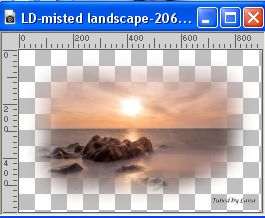 Effacer le watermark et Édition>Copier. Revenir sur votre travail et Édition>Coller comme nouveau calque. Positionner  le tube sur la forme. le tube sur la forme. Presser CANC sur le clavier  Sélections>Désélectionner tout. Réglage>Netteté>Netteté. Calques>Fusionner>Fusionner le calque de dessous. 17. Effets>Effets 3D>Ombre portée.  18. Vous positionner à nouveau sur le calque Raster 1. Calques>Dupliquer. 19. Effets>Modules Externes>Mura's Meister - Perspective Tiling.  Réglage>Netteté>Netteté. 20. Effets>Effets 3D>Ombre portée.  21. Vous devriez avoir ceci 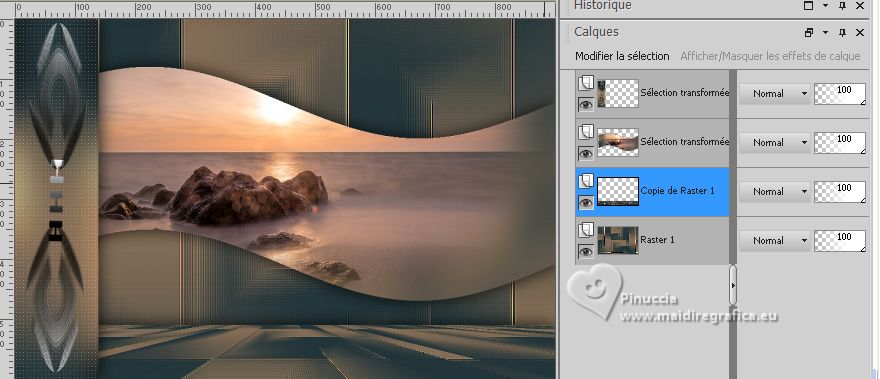 22. Vous positionner sur le calque du haut de la pile. Ouvrir le tube de la femme 3811-woman-LB TUBES 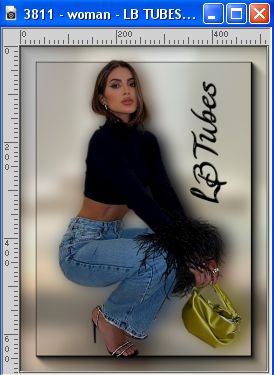 Édition>Copier. Revenir sur votre travail et Édition>Coller comme nouveau calque. Image>Miroir. Image>Redimensionner, à 90%, redimensionner tous les calques décoché. Déplacer  le tube à droite. le tube à droite.Réglage>Netteté>Netteté. Effets>Effets 3D>Ombre portée, à choix. 23. Ouvrir le texte texto 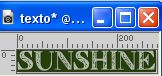 Édition>Copier. Revenir sur votre travail et Édition>Coller comme nouveau calque. Déplacer  le texte en haut au centre, voir mon exemple. le texte en haut au centre, voir mon exemple.24. Ouvrir le tube deco edith 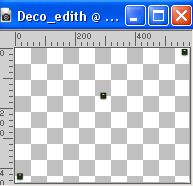 Édition>Copier. Revenir sur votre travail et Édition>Coller comme nouveau calque. 25. Effets>Effets d'image>Décalage. 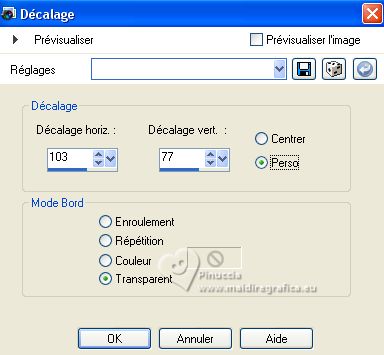 Réglage>Netteté>Netteté. 26. Image>Ajouter des bordures, 2 pixels, symétrique, couleur d'arrière plan. Image>Ajouter des bordures, 2 pixels, symétrique, couleur d'avant plan. Image>Ajouter des bordures, 2 pixels, symétrique, couleur d'arrière plan. 27. Sélections>Sélectionner tout. Image>Ajouter des bordures, 40 pixels, symétrique, couleur blanche. Sélections>Inverser. Remplir  la sélection du dégradé. la sélection du dégradé.28. Sélections>Inverser. Effets>Effets 3D>Ombre portée. 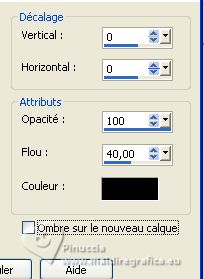 Sélections>Désélectionner tout. 29. Effets>Modules Externes>AAA Frames - Foto Frame. 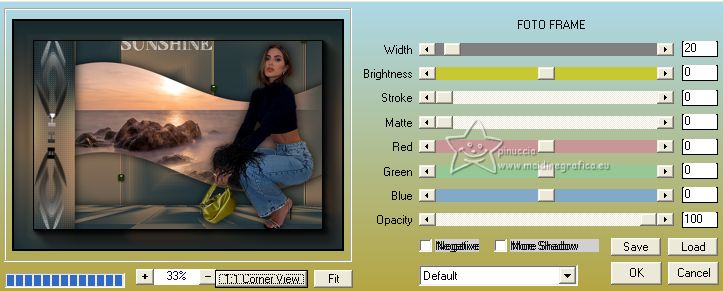 30. Image>Ajouter des bordures, 2 pixels, symétrique, couleur d'arrière plan. Signer votre travail et enregistrer en jpg. Pour le tube de cette version merci Lady Valella, le misted est à moi. 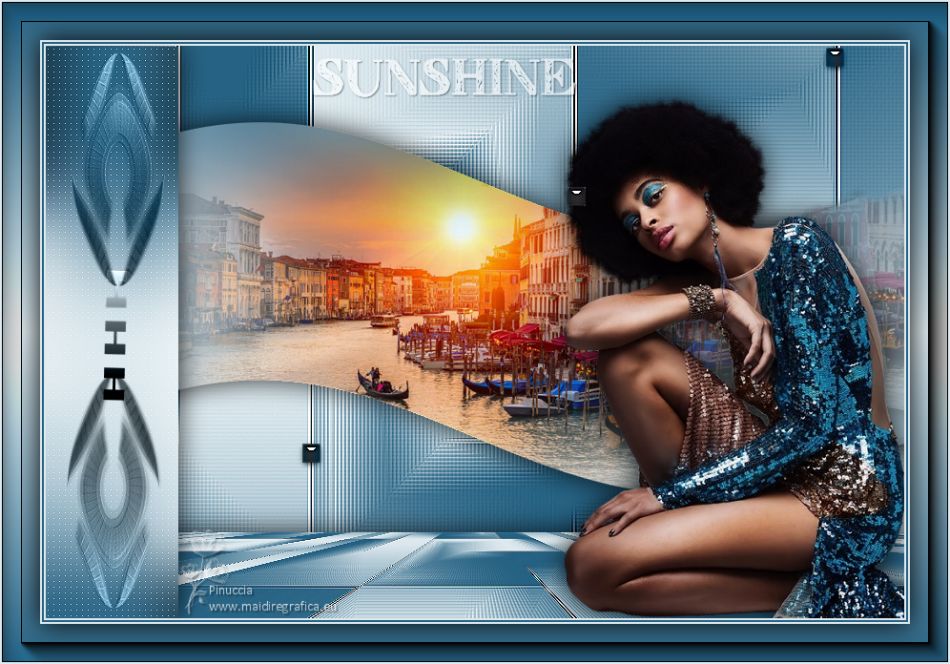  Si vous avez des problèmes, ou des doutes, ou vous trouvez un link modifié, ou sunshinement pour me dire que ce tutoriel vous a plu, vous pouvez m'écrire. |




